Como bloquear sites maliciosos: 8 melhores maneiras
Publicados: 2022-02-13Quer saber como bloquear sites maliciosos automaticamente que instalam programas de malware em seu dispositivo quando você navega na web ou instala e abre qualquer aplicativo freeware ou shareware? E deseja se livrar completamente de hackers, ataques de phishing e acesso não autorizado às informações do seu dispositivo devido a sites maliciosos? Então este artigo fornece 8 melhores maneiras possíveis para você.
Ao navegar na Web, se você abrir acidentalmente sites maliciosos. Em seguida, eles tentarão instalar um programa de malware no seu dispositivo para roubar suas informações confidenciais e pessoais. E eles até prejudicam seu dispositivo. Esses sites maliciosos também podem tentar obter acesso não autorizado às informações do seu dispositivo enquanto você instala e abre qualquer aplicativo freeware ou shareware. E alguns anúncios nos sites também podem tentar injetar malware no seu dispositivo.
Mas usando soluções VPN você pode se livrar de ataques de malware causados por sites maliciosos. Neste artigo, mostraremos as 6 melhores soluções de VPN, 1 extensão do Chrome e o Microsoft Defender SmartScreen que ajudam você a bloquear completamente sites maliciosos que causam malware, phishing e outros ataques em seu dispositivo.
Índice
O que são sites maliciosos?
Um site malicioso é um site que tenta instalar um programa de malware em seu dispositivo para roubar suas informações e danificá-las. Eles geralmente se parecem com sites legítimos. Isso geralmente requer alguma ação de sua parte. No entanto, em alguns casos, eles tentam instalar software malicioso no seu dispositivo sem pedir sua permissão.
E às vezes eles vão pedir para você instalar o software gratuito que seu computador precisa. Suponha que se você instalar e abrir esse software, ele imediatamente roubará suas informações confidenciais. Da mesma forma, esses sites podem pedir permissão para instalar um programa, mas instalar um programa totalmente diferente no seu dispositivo, o que você não deseja no seu dispositivo.
Por que devo bloquear sites maliciosos?
Os sites maliciosos são os sites que instalam programas de malware e phishing no seu dispositivo. Eles vão atrapalhar a operação do seu dispositivo, pegar suas informações pessoais e, na pior das hipóteses, obter acesso ao seu dispositivo também. Para evitar essas piores situações, você definitivamente precisa bloquear sites maliciosos e downloads no seu dispositivo.
- Leia também: Como proteger seu computador contra vírus
- Como remover malware do computador com ferramenta gratuita
Como bloquear sites maliciosos: 8 melhores maneiras
Você pode facilmente proteger seu dispositivo de sites maliciosos e downloads que causam ataques de malware e tentar roubar suas informações quando você os abre acidentalmente. Neste artigo, explicamos 6 soluções de VPN, 1 extensão do Chrome e Microsoft Defender SmartScreen para proteger seu dispositivo de sites e downloads maliciosos.
1. NordVPN
Vídeo tutorial
Fornecemos este artigo na forma de tutorial em vídeo para conveniência do nosso leitor. Se você estiver interessado em ler, pode pular o vídeo e começar a ler.
NordVPN (Link de desconto especial de 68%) é a melhor e mais usada VPN. Ele oferece recursos significativos para proteger sua privacidade, bloquear a Internet de fontes desconhecidas, bloquear anúncios, política de não registro, etc. E possui o recurso integrado conhecido como CyberSec que ajuda a bloquear sites maliciosos.
Agora, para se livrar desses sites maliciosos no Chrome ou em outros navegadores de pesquisa em qualquer dispositivo, primeiro você precisa baixar e instalar o NordVPN no seu dispositivo e fazer login com suas credenciais.
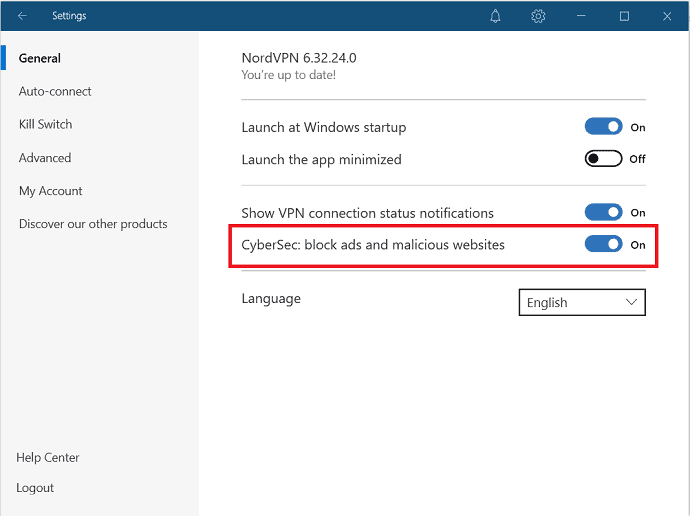
Nesta seção, vamos orientá-lo sobre como bloquear sites maliciosos usando o recurso CyberSec oferecido pelo NordVPN.
Tempo total: 2 minutos
Passo: 1 Baixe e selecione a opção de configurações
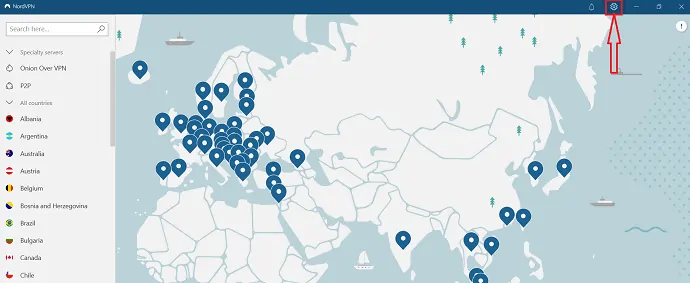
1. Visite o site NordVPN e baixe o aplicativo NordVPN. Em seguida, instale-o no seu dispositivo.
2. Faça login com suas credenciais.
3. Selecione “Ícone de engrenagem” no canto superior direito da tela.
Etapa: 2 Ativar o recurso CyberSec
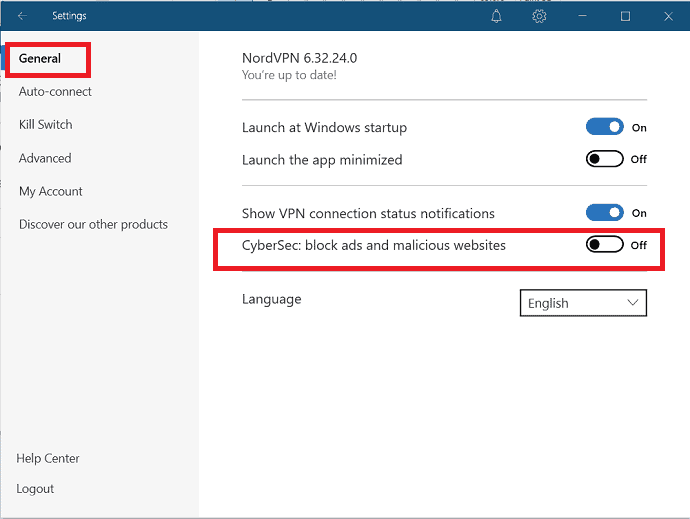
Selecione a guia Geral na barra lateral esquerda da janela de configurações.
E deslize o controle deslizante do “CyberSec: bloquear anúncios e sites maliciosos” para habilitar e bloquear sites maliciosos.
Custo estimado: 3,71 USD
Fornecer:
- NordVPN
Ferramentas:
- NordVPN CyberSec
2. Surfshark
O Surfshark também vem com o recurso integrado para bloquear sites maliciosos conhecidos como Cleanweb . Com a ajuda do Cleanweb, você pode bloquear os sites que injetam malware e programas de phishing em seu dispositivo para hackear seus dados. Você pode se conectar a esta solução VPN e usar todos os dispositivos da sua família simultaneamente. Você pode proteger quantos dispositivos quiser. Dá acesso a mais de 1700 servidores em mais de 63 países ao redor do mundo. Ele suporta Windows, Linux, Android e iOS. Também está disponível como uma extensão para Chrome e Firefox.
Basta seguir as etapas para saber como bloquear sites maliciosos usando o recurso Cleanweb do Surfshark.
Passo: 1 Baixe e instale o Surfshare no seu dispositivo com o plano desejado.
Etapa: 2 Abra o Surfshark VPN e faça login com suas credenciais. Selecione a opção de configurações no canto superior esquerdo da tela.
Etapa: 3 Vá para recursos e ative a opção Cleanweb para bloquear sites maliciosos. Dependendo do dispositivo, você precisa alternar o controle deslizante ou marcar a caixa para ativar a opção Cleanweb.
3. CyberGhost
O CyberGhost é uma solução VPN rápida e segura. Ele oferece a mais alta velocidade e proteção poderosa para seus dados. A rede de servidores em constante crescimento permite que você se conecte a mais de 6.800 servidores em mais de 90 países. Junto com esses recursos, ele tem a capacidade de bloquear sites indesejados que injetam malware em seu dispositivo com a ajuda do recurso Bloquear sites maliciosos. Basta seguir as etapas para saber como bloquear sites maliciosos usando a solução CyberGhost VPN.
- Abra o aplicativo CyberGhost VPN e selecione a entrada do menu no lado esquerdo.
- Em seguida, uma nova janela exibida na tela. Ative a opção Bloquear sites maliciosos deslizando o controle deslizante para bloquear sites maliciosos e conteúdo nocivo antes que eles cheguem até você.
4. Escrivaninha
ROBERT é o melhor recurso de segurança fornecido pelo Windscribe para bloquear malware, anúncios, rastreadores e outros. E aumenta a velocidade de carregamento. Ele impede que você se conecte a sites perigosos para manter seu dispositivo seguro. Além disso, permite bloquear ou colocar na lista de permissões domínios ou IPs de sua escolha. Agora, basta seguir as etapas abaixo para bloquear sites maliciosos usando o Windscribe.

Passo:1 Primeiro, compre ou baixe a versão gratuita do Windscribe e crie uma conta. Se você tiver uma conta existente, faça o login com suas credenciais.
Passo: 2 Inicie o Windscribe VPN, toque nas três linhas verticais no canto superior esquerdo da tela. E, em seguida, a opção Minha conta na caixa suspensa.
Passo 3: Exibe uma nova janela na tela, clique na aba ROBERT, e habilite o Malware deslizando o controle deslizante caso esteja OFF.
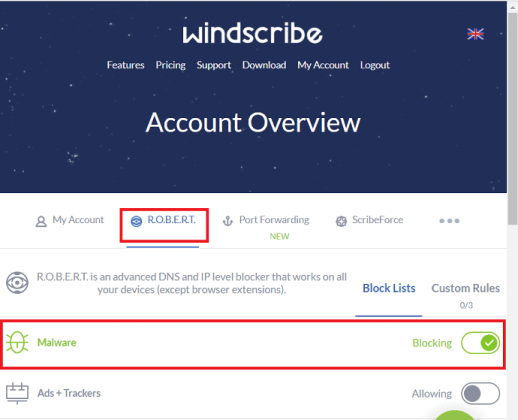
5. Norton
O Norton Secure VPN é a melhor solução para proteger sua atividade e identidade online quando você estiver usando a web. É uma VPN sem registro que não armazena sua atividade online, informações pessoais e oferece forte segurança. O Norton Secure VPN também oferece uma opção de firewall para bloquear sites maliciosos, rastrear anúncios para rastrear e bloquear anúncios irritantes. Basta seguir os passos abaixo para realizar a tarefa.
Etapa 1: inicie o aplicativo Norton e selecione as configurações ou a opção avançada.
Etapa 2: clique na opção Firewall no painel esquerdo e ative a proteção contra vulnerabilidades .
Etapa 3: Na seção Proteção contra vulnerabilidades, selecione o ícone de configurações e clique na guia Monitoramento de URL na janela Proteção contra vulnerabilidades. Clique na opção LIGADO para habilitar o monitoramento de URL se estiver DESLIGADO .
6. Kaspersky
Kaspersky Internet Security é um pacote de internet desenvolvido pela Kaspersky Lab compatível com Windows e Mac. Ele protege o dispositivo contra malware, phishing e hacking, spam de e-mail e vazamentos de dados. Basta seguir as etapas abaixo para bloquear sites maliciosos usando o Kaspersky Internet Security.
- Abra o aplicativo Kaspersky Internet Security. Selecione o ícone de engrenagem no canto superior direito da interface principal.
- Na janela de configurações, selecione o ícone do Centro de proteção e clique no Web-Anti Virus à esquerda.
- Clique na opção Configurações na seção nível de segurança na parte direita da janela de configurações.
- Janela Web-Antivirus exibida na tela. Nesse, selecione a guia de navegação segura e marque a caixa Bloquear sites perigosos.
- Por fim, clique na opção “ OK ” no canto inferior direito.
7. Ajusta a Proteção da Web - Uma extensão do Chrome
O Tweaks Web Protection é a melhor extensão do Chrome que oferece alta proteção e mantém seus dados protegidos contra o acesso de phishing e sites maliciosos. Ele foi projetado exclusivamente para bloquear efetivamente sites maliciosos e conteúdo indesejado, como pop-ups e links maliciosos. Ele protege você de visitar sites de malware acidentalmente, incluindo proteção contra fraudes e outros sites perigosos.
- Vá para a Chrome Web Store, pesquise com o nome de proteção da Web Tweaks. Depois de encontrá-lo, abra-o e clique na opção Adicionar ao Chrome à direita. E adicione-o como uma extensão ao seu Chrome.
- Depois de adicioná-lo como uma extensão, você pode observar o ícone de proteção da Web Tweaks no canto superior direito da barra de endereços do Chrome.
- Bloqueia automaticamente links maliciosos. Quando você clica acidentalmente no URL malicioso, ele exibe uma mensagem pop-up como “ Este site pode conter conteúdo prejudicial ” na tela.
8. Microsoft Defender SmartScreen
O Microsoft Defender SmartScreen é um serviço antimalware e antiphishing baseado em nuvem incluído no Windows 10 e posterior e no Microsoft Edge. Ele protege seu dispositivo contra sites e aplicativos maliciosos ou de phishing que causam malware e ataques de phishing enquanto você tenta abri-los acidentalmente. E mantém as informações do seu dispositivo seguras. Além destes, o Microsoft Defender SmartScreen oferece vários benefícios:
- Suporte antimalware e antiphishing.
- URL baseada em reputação e proteção de aplicativos.
- Bloqueia URLs associados a aplicativos potencialmente indesejados.
Agora vamos ver como ativar o Microsoft Defender SmartScreen no seu dispositivo Windows 10.
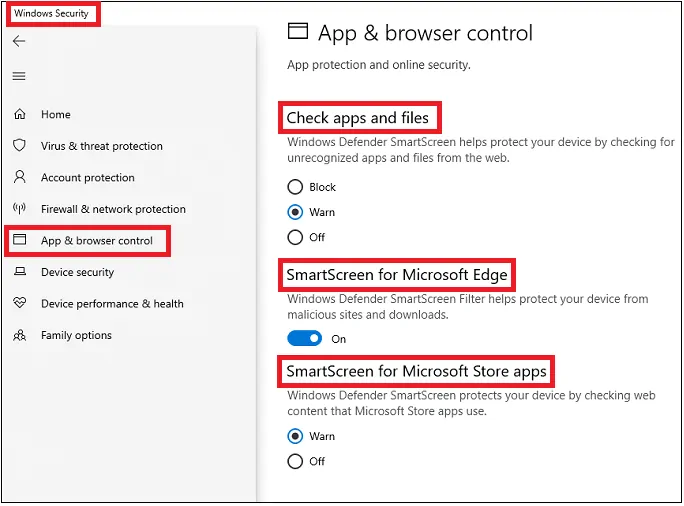
- Abra o Aplicativo de Segurança do Windows no seu PC.
- Clique em Controle de aplicativo e navegador
- Em seguida, você pode visualizar várias seções como:
- Verifique aplicativos e arquivos:
- Aqui você pode ver 3 opções Bloquear, Avisar e Desligar .
- Selecione Avisar se quiser proteger seu dispositivo de aplicativos e arquivos não reconhecidos da web.
- SmartScreen para Microsoft Edge:
- Ative esta opção. Em seguida, ele protege seu dispositivo de sites e downloads maliciosos.
- SmartScreen para aplicativos da Microsoft Store:
- Aqui você pode ver 2 opções Avisar e Desligar .
- Selecione a opção Avisar . Em seguida, o Windows Defender SmartScreen protege seu dispositivo verificando o conteúdo da Web que os aplicativos da loja da Microsoft usam.
- Verifique aplicativos e arquivos:
Esse recurso também chamado de filtro SmartScreen se usado no navegador. E Microsoft SmartScreen se usado fora do navegador.
- Leia também: Como bloquear anúncios: 8 melhores maneiras.
- Como verificar e-mail em busca de malware no Mac
Conclusão
Agora você sabe como bloquear sites maliciosos ao clicar acidentalmente em URLs ou aplicativos maliciosos usando soluções VPN, extensão do Chrome e Microsoft Defender SmartScreen. Com base em sua necessidade, você pode usar qualquer ferramenta ou uma combinação. De tudo isso, é melhor usar soluções VPN em vez de usar a extensão e as ferramentas gratuitas. Entre as VPNs listadas aqui, sugerimos que você use o CyberSec fornecido pela NordVPN (Link de desconto de 68%) , pois bloqueia efetivamente sites e downloads maliciosos.
Se você deseja uma VPN gratuita para bloquear sites maliciosos, o Windscribe é a melhor escolha. Você pode aproveitar os recursos do Windscribe gratuitamente, tudo o que você precisa fazer é fazer login com suas credenciais. Caso contrário, vá com NordVPN.
Suponha que você use o Windows 10 PC, então você pode usar o recurso Microsoft Defender SmartScreen para proteger seu dispositivo contra downloads e sites mal-intencionados.
Espero que este tutorial, Como bloquear sites maliciosos , possa definitivamente ajudá-lo a bloquear sites maliciosos e downloads que causam ataques de malware e phishing em seu dispositivo. Se você gostou deste artigo, compartilhe-o e siga o WhatVwant no Facebook, Twitter e YouTube para obter mais dicas técnicas.
Como bloquear sites maliciosos: perguntas frequentes
Posso bloquear sites maliciosos?
sim. Você pode bloquear sites maliciosos usando qualquer solução de VPN, como NordVPN, extensões do Chrome e Microsoft Defender SmartScreen.
É possível bloquear sites maliciosos usando uma VPN?
sim. É possível bloquear sites maliciosos usando a melhor VPN como NordVPN.
Qual é a melhor VPN para bloquear sites maliciosos?
NordVPN é a melhor VPN que ajuda você a bloquear sites maliciosos.
O NordVPN pode ser disponibilizado como uma extensão?
sim. O NordVPN também está disponível como extensão no Chrome. Você também pode usá-lo para bloquear sites maliciosos em vez de instalar um aplicativo.
Existe alguma VPN gratuita para bloquear sites maliciosos?
Windscribe é a melhor VPN gratuita para bloquear sites maliciosos. Também está disponível como uma extensão do Chrome na loja da web.
